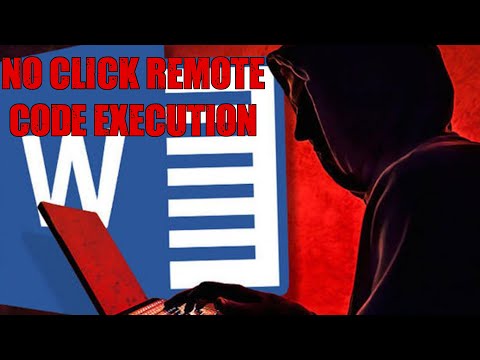Tas ir nedaudz dīvains un kaitinošs, lai konstatētu, ka nav vienkāršs, iebūvēts veids, kā atspējot SkyDrive integrāciju. Tas nozīmē, ka tieši no vārda iet jums redzēs SkyDrive mapi Explorer bez acīmredzama veida, kā to noņemt.

Pilnībā atspējojiet SkyDrive visur (Home Edition)
Windows Home izdevumos nav grupas politikas, kuru daudz vieglāk izmantot nekā reģistra redaktors. Ja jūs strādājat Pro, izlaidiet tālāk un izlasiet šos norādījumus. Visiem citiem tā ir tā, kā jūs to darāt.
Atveriet reģistra redaktoru, ievadot WIN + R taustiņu kombināciju regedit.exe, un hitting enter. Tad dodieties uz HKEY_LOCAL_MACHINE SOFTWARE Policies Microsoft Windows.
Jums, iespējams, būs jāizveido Skydrive taustiņš, kā parādīts zemāk esošā ekrānuzņēmuma kreisajā pusē, ar peles labo pogu noklikšķinot uz Windows un izvēloties New -> Key. Kad tas ir izdarīts, labajā pusē izveidojiet DisableFileSync atslēgu un piešķiriet tai vērtību 1.

Pilnībā atspējojiet SkyDrive visur (Windows Pro)
Ja jūs vēlaties pilnībā atbrīvoties no SkyDrive, varat to izmantot, lai noņemtu to. Tas atbrīvosies no tā no visas sistēmas, lai gan, ieskaitot Metro lietotnes.
Uzsākt grupas politikas redaktoru, vienlaicīgi nospiežot Windows taustiņu un R, ierakstot gpedit.msc un nospiežot Enter.
Zem sadaļas Local Computer Policy (Vietējās datoru politikas) pārejiet uz Datora konfigurācija Administratīvajām veidnēm Windows Components SkyDrive un pēc tam veiciet dubultklikšķi uz ieraksta ar nosaukumu Aizsargāt SkyDrive lietošanu failu glabāšanai pa labi.


Noņemiet no Explorer sānu paneļa
Ja jūs vienkārši vēlaties noņemt SkyDrive no sānu paneļa, varat izmantot reģistra redaktoru, lai noņemtu bibliotēku, kas nodrošina šo funkciju.
Nospiediet Windows taustiņu un R tajā pašā tipā, ierakstiet regedit un nospiediet Enter. Tad jums jābrauc uz HKEY_CLASSES_ROOT CLSID (8E74D236-7F35-4720-B138-1FED0B85EA75) ShellFolder.

Veiciet dubultklikšķi uz Atribūtu taustiņa un mainiet tā vērtību uz 0.